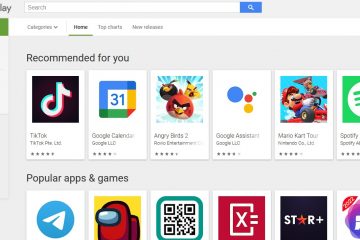Leer hoe u een netwerk van publiek naar privé in Windows 11 kunt wijzigen om het andere apparaten op het netwerk te laten zien en te communiceren.
Standaard, wanneer u verbinding maakt met een nieuw netwerk in Windows 11, stelt het het netwerk automatisch in op het openbaar. Dat betekent dat andere computers en apparaten op hetzelfde netwerk uw pc niet kunnen zien of communiceren en vice versa. Over het algemeen is dit een goede zaak omdat het uw systeem beschermt tegen ongeautoriseerde toegang. Er kunnen echter situaties zijn waarin u toegang wilt tot andere apparaten op het netwerk of andere apparaten toegang hebben tot uw systeem. In die gevallen moet u het netwerk van publiek naar privé wijzigen. Misschien wilt u bijvoorbeeld bestanden delen tussen pc’s, toegang krijgen tot een gedeelde printer, LAN-games spelen en meer.
Wat uw specifieke reden ook is, als u toegang wilt hebben tot andere apparaten op het netwerk, moet u uw netwerk wijzigen van publiek naar privé . Gelukkig is het vrij eenvoudig om te doen. In deze snelle en gemakkelijke gids zal ik je laten zien hoe je het moet doen. Laten we beginnen.
Instellingen “ Eigenschappen “Optie op de juiste pagina. De optie” private netwerk “”optie sluiten De instellingen app. Met dat, u hebt het netwerk gewijzigd van publiek in privé Druk op de” Windows-toets + i “toetsenbord snelkoppeling of klik op het pictogram”Instellingen”in het fly-outmenu Snelle instellingen (klik op het netwerk/volumepictogram op de taakbalkakelsysteem).
Ga na het openen van de app instellingen naar het” netwerk & internet “-tabblad. Het rechterpaneel geeft uw netwerkverbindingen bovenaan weer. Klik hier op de optie” eigenschappen “.
De bovenstaande actie opent de pagina Netwerkeigenschappen. Kies hier de optie” private netwerk “in het gedeelte”Netwerkprofieltype”. Zodra u dat doet, wordt het netwerktype van openbaar naar privé gewijzigd.
Opmerking : Soms kan het netwerk automatisch loskoppelen en opnieuw verbinding maken. Het is normaal.
dat is alles. Het is zo eenvoudig om een openbaar netwerk te wijzigen in een privénetwerk in Windows 11 met behulp van de app Instellingen.
Goed om te weten : hoe u netwerkontdekking in Windows 11 kunt inschakelen in Windows 11
een netwerk wijzigen van publiek naar privé met Powershell-commando
klik met de rechtermuisknop Het” Windows-pictogram “op de taakbar.Choose de” terminal (admin) “optie.type get-netconnectionprofile Enter . 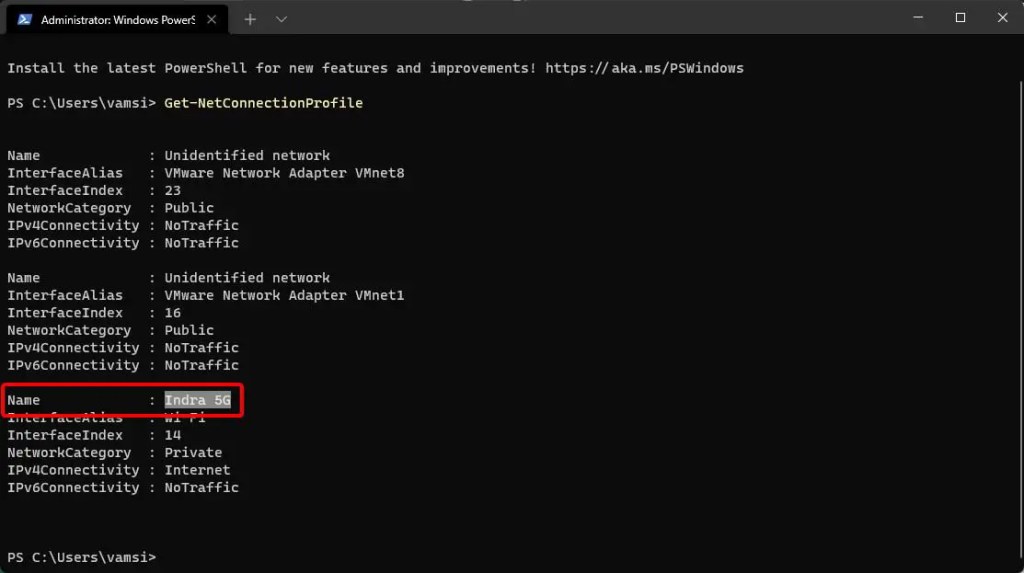 Run the following command Tijdens het vervangen van” netwerknaam “”door de werkelijke netwerknaam die u van de eerdere opdracht hebt gekregen.
Run the following command Tijdens het vervangen van” netwerknaam “”door de werkelijke netwerknaam die u van de eerdere opdracht hebt gekregen.
Set-NetConnectionProfile-Name”NetworkName”-networkCategory Private